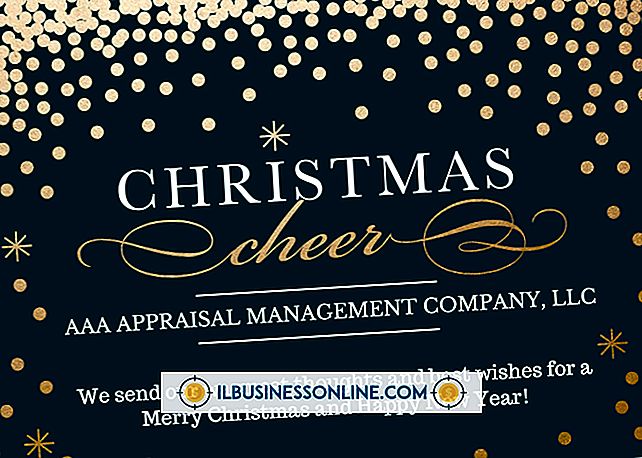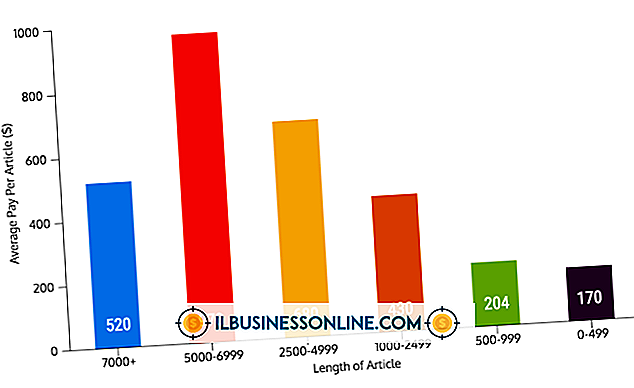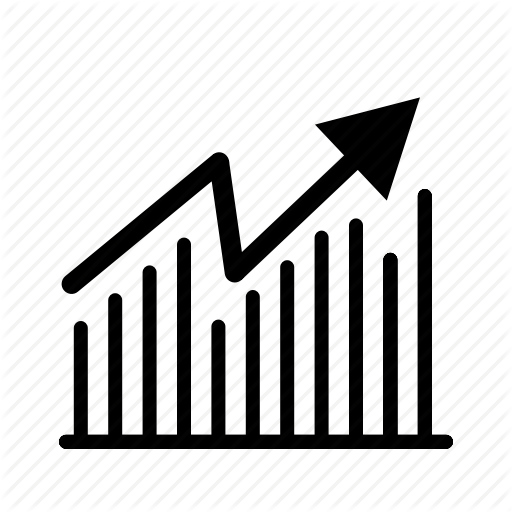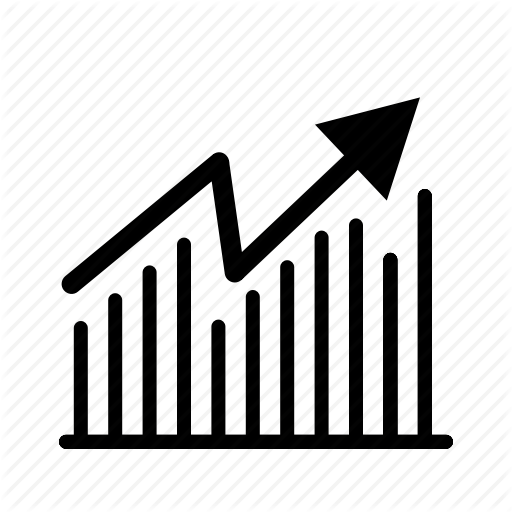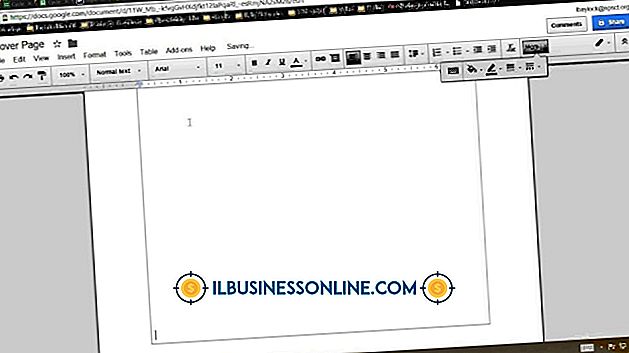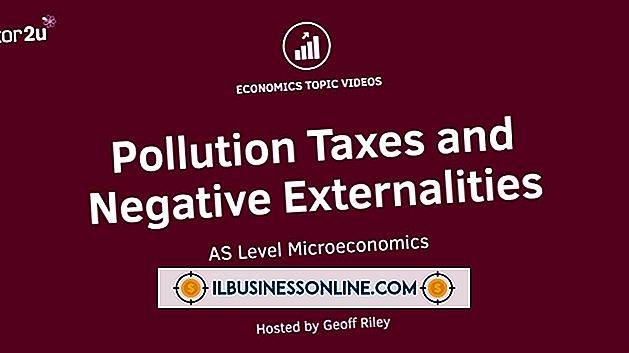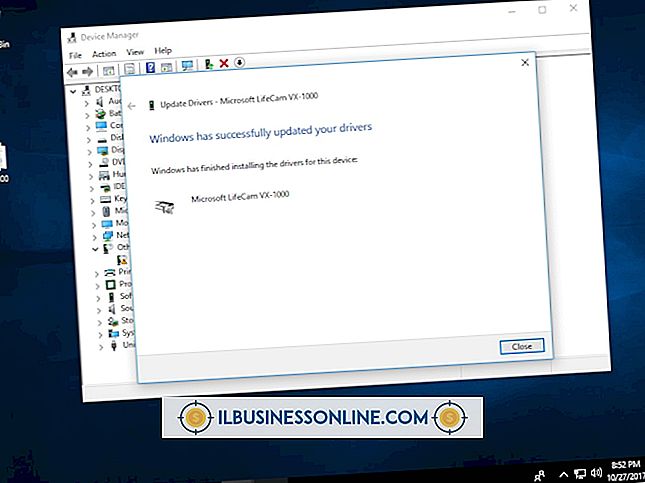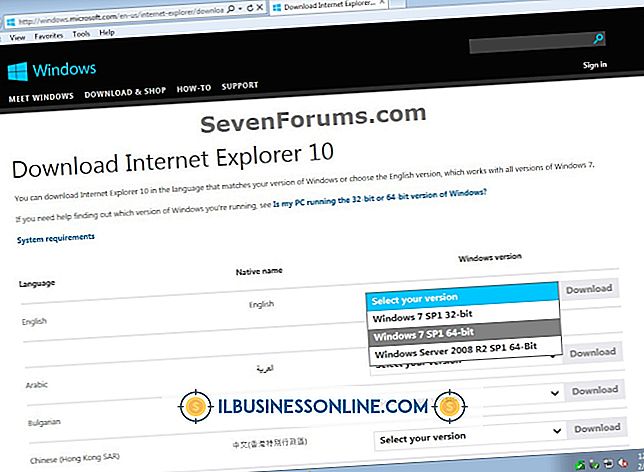Como desbloquear a proteção contra gravação na minha unidade USB no Windows 7

Ativar a proteção contra gravação em uma unidade Universal Serial Bus impede que os usuários adicionem, copiem ou excluam dados do dispositivo. Se você inseriu uma unidade USB em seu computador Microsoft Windows 7 e não pode salvar ou transferir um documento ou arquivo para a unidade, outro usuário pode ter ativado a proteção contra gravação. Felizmente, desabilitar a proteção geralmente é rápido e fácil.
Verifique o interruptor de bloqueio
Algumas unidades portáteis incluem um interruptor de trava que protege a unidade enquanto em trânsito. Insira o USB no seu computador e teste para ver se você pode salvar novos arquivos na unidade ou editar qualquer coisa localizada na unidade. Uma unidade bloqueada mostrará os arquivos, mas não permitirá o acesso. Ele normalmente retornará uma notificação informando que a unidade está bloqueada e você não tem permissão para acessar.
Se permanecer bloqueado, verifique a unidade quanto a um interruptor. Empurre o interruptor para a posição oposta e tente novamente. Em muitos casos, esse simples switch desbloqueará o drive e o disponibilizará para uso normal. A localização do switch variava de acordo com o fabricante. Alguns são botões muito óbvios no topo da sua unidade e outros são menores e localizados nas laterais. A maioria dos interruptores de bloqueio são codificados por cores para facilitar a localização.
Se você tiver desbloqueado a chave no dispositivo, mas ainda não conseguir gravar na unidade, será necessário desbloquear a proteção contra gravação com a ferramenta Propriedades.
Desbloquear proteção contra gravação
Desbloquear uma unidade flash protegida contra gravação é surpreendentemente fácil, a menos que a unidade seja realmente protegida por senha por outro indivíduo. Nesse caso, você precisará de permissão para receber a senha e inserir o conteúdo da unidade.
Insira a unidade USB em uma porta livre no computador. Clique no botão Iniciar na barra de tarefas da área de trabalho. Selecione Computador no menu Iniciar. Isso exibe a pasta Computador que contém uma lista de todas as unidades.
Clique com o botão direito do mouse no ícone da unidade USB e selecione Propriedades no menu de contexto. Clique na guia Segurança na caixa de diálogo Propriedades. Clique no botão Editar . Isso exibe as permissões da unidade USB no painel no centro da caixa de diálogo.
Clique e selecione seu nome de usuário na seção Group and Usernames . Clique e selecione o botão de opção Permitir ao lado das configurações “Completa” e “Gravação” na seção Permissões para Usuários Autenticados .
Encerre as coisas clicando no botão Aplicar para salvar as alterações e, em seguida, clique em OK para sair da caixa de diálogo Propriedades. Isso cancela a proteção contra gravação na unidade USB.
Tenha em mente que você pode precisar digitar sua senha de administrador do Windows para desbloquear a unidade. Nos computadores domésticos, a senha do administrador geralmente é igual à senha de login do Windows do usuário principal. Se você possui o computador e a unidade, isso é rápido e fácil de realizar.
Por que a unidade está bloqueada?
Quando uma unidade USB, cartão SD ou disco de armazenamento está protegido contra gravação, geralmente há um bom motivo. A proteção impede que os arquivos sejam excluídos ou manipulados. Apenas desbloqueie a unidade se você realmente tiver permissão para inserir e alterar os arquivos e configurações.
Uma unidade pertencente a outro indivíduo requer permissão explícita para entrar na unidade. A unidade e o conteúdo da unidade são de propriedade desse indivíduo. A manipulação de quaisquer arquivos ou arquivos de direitos autorais com proteções legais também pode se qualificar como ilegal.
Tenha cuidado, use o bom senso e obtenha permissão assinada, se necessário. Se você possui o drive ou o comprou usado, pode ir em frente e remover proteções e usá-lo conforme desejado.